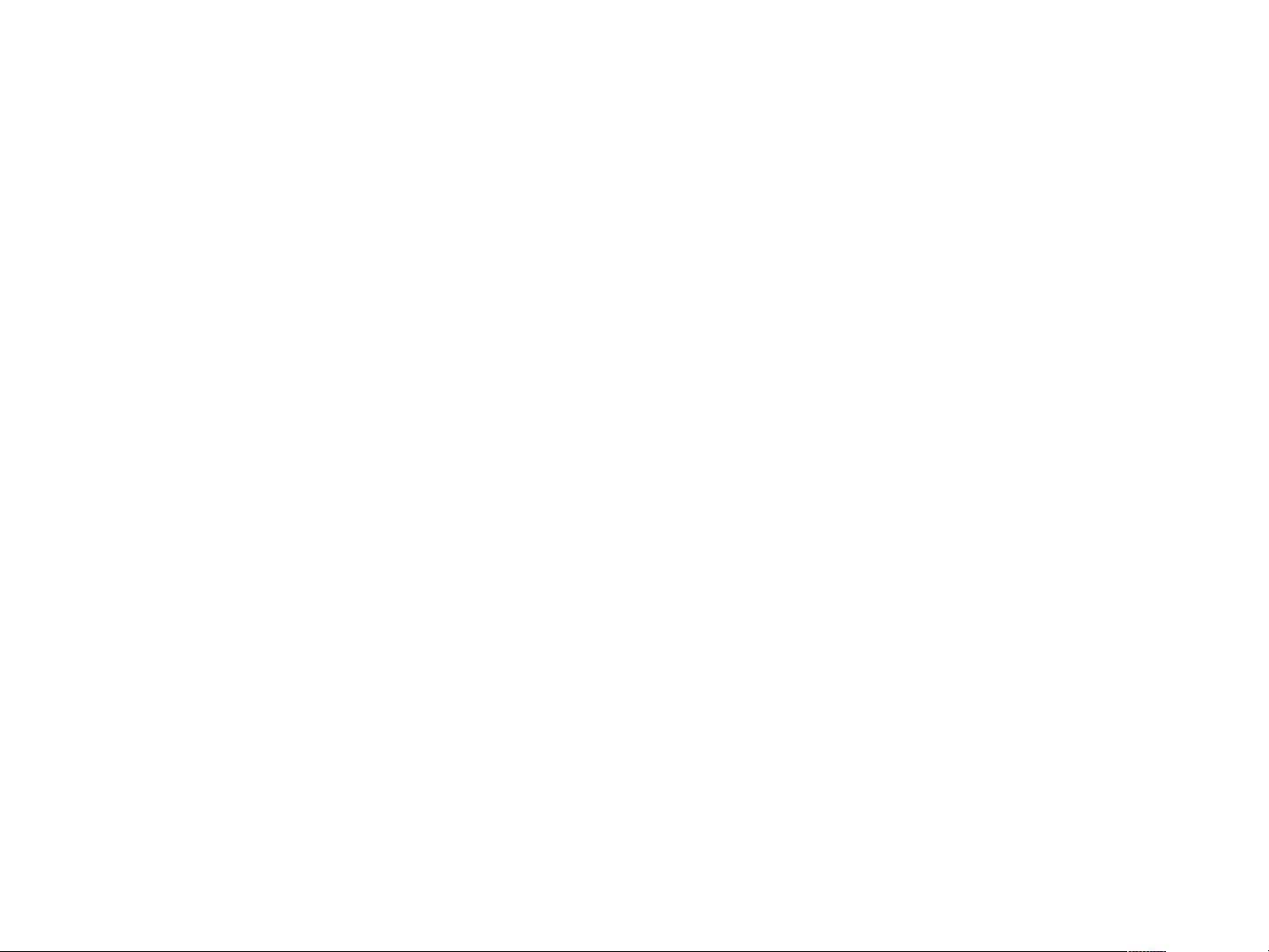JDK与Tomcat配置:Eclipse+MyEclipse JSP开发环境搭建教程
需积分: 10 117 浏览量
更新于2024-07-31
收藏 988KB PPT 举报
本文档详细介绍了如何搭建Eclipse+MyEclipse的JSP开发环境,主要分为两个步骤:安装JDK和配置Tomcat。
1. **安装JDK**:
- 首先,访问JDK 5.0的官方下载地址 <http://java.sun.com/j2se/1.5.0/download.jsp> ,下载JDK 5.0的安装包(此处推荐的是JDK 5.0_06版本)。
- 运行安装程序jdk-1_5_0_06-windows-i586-p.exe,遵循默认设置进行安装,无需自定义路径或选项。
- 安装完成后,配置环境变量:创建系统变量JAVA_HOME,指向JDK的安装路径,如"C:\Program Files\Java\jdk1.5.0_06"。
- 新建系统变量CLASSPATH,设置为".;%JAVA_HOME%\lib",其中点号"."表示当前目录,不可省略。
- 在系统变量Path的值前添加"%JAVA_HOME%\bin",确保正确添加分号(;)符号。
- 测试JDK安装是否成功,通过编写一个简单的Java程序(如HelloJAVA.java),并在命令行运行javac编译并执行,查看输出结果确认JDK环境已设置正确。
2. **安装Tomcat**:
- 下载Apache Tomcat 5.0.30的免安装版本,可以从<http://apache.linuxforum.net/tomcat/tomcat-5/v5.0.30/bin/> 获取。
- 将下载的zip文件解压到D盘根目录,便于后续管理。
- 配置Tomcat环境变量,这通常包括设置CATALINA_HOME,指向Tomcat的安装目录(例如,如果解压到D:\Tomcat\,则CATALINA_HOME应设为"D:\Tomcat\")。
- 可能还需要在系统环境变量中添加TOMCAT_HOME或CATALINA_BASE,指向Tomcat的安装路径,以及将Tomcat的bin目录(如"C:\Tomcat\bin")添加到系统PATH变量中,以便在命令行中执行Tomcat的启动和停止脚本。
这些步骤确保了Eclipse和MyEclipse能够识别并利用JDK进行JSP开发,并且可以通过内置的Tomcat服务器进行Web应用程序的测试。对于集成开发环境(IDE),如Eclipse或MyEclipse,用户还需要在IDE中配置Java Build Path,指定JDK和Tomcat的相关路径,以便项目可以在IDE内部顺利构建和运行。同时,安装和配置过程中的注意事项,如使用分号、确保环境变量的正确路径,都是成功搭建环境的关键。
2009-08-16 上传
2008-01-05 上传
2008-04-23 上传
2011-06-09 上传
2007-10-26 上传
点击了解资源详情
点击了解资源详情
点击了解资源详情
2024-12-28 上传
fjauyhz
- 粉丝: 0
- 资源: 4
最新资源
- Snorkel Ops Fortnite Wallpapers New Tab-crx插件
- periodic-table:交互式元素周期表
- 净重分类改进:已提出将NRI替代ROC曲线下的面积。-matlab开发
- ipRecorder:允许记录和播放IP中的数据。 适合调试
- juan-ted-api
- adapters
- 最实用的mvp框架
- 脉冲输出程序1.rar
- 用于求解延迟微分方程和进行局部搜索的图形用户界面:用于求解一组延迟微分方程 (DDE) 和局部搜索以获得最佳解决方案的图形用户界面-matlab开发
- SCORM-on-MEAN-stack
- flutter_myinsta
- velocitaiproject
- 基于PHP的最新的搜搜问问抓取php商业版(伪静态)源码.zip
- iSAX:提供 iSAX Java 实现
- 亨利简历
- Laptop-Template:在此模板中,仅使用HTML和CSS